В разъеме usb обнаружена влага lg g6 как исправить
Обновлено: 05.07.2024
Знание причины ошибки «Обнаружена влага» - ключ к ее решению. Для этого вы можете проверить ряд факторов. Ниже приведены конкретные шаги по устранению неполадок, которые вы можете попробовать, прежде чем спешить в сервисный центр для ремонта.
Ваш Galaxy S10 окунулся? По задумке, ошибка «Обнаружена влага» должна отображаться, когда порт зарядки телефона намок. Итак, если вы недавно использовали телефон во влажной или влажной среде, ошибка является нормальной реакцией устройства. В этом случае вам нужно дать телефону высохнуть. Как только порт зарядки очистится от воды или влаги, ошибка также должна исчезнуть. Исходя из опыта, устройство Galaxy выдаст вам достаточное предупреждение, чтобы напомнить вам о мокром зарядном порте. Если вы попытаетесь подключить кабель для зарядки к мокрому порту, сработает сигнал тревоги, предлагающий отключиться. Этот звуковой сигнал отключится только после того, как система обнаружит, что вы отключили порт зарядки. Высушите телефон, осторожно встряхнув его. Обычно этого достаточно, чтобы избавиться от воды или влаги в порту.
При нормальной температуре вода обычно испаряется сама по себе в течение двух часов. Пусть ваш Galaxy S10 будет находиться рядом с источником мягкого тепла, например задней панелью телевизора или компьютера. Если вы подвергали устройство воздействию другой жидкости, кроме пресной, тщательно промойте телефон пресной водой, чтобы удалить ее. Затем вытрите устройство чистой мягкой тканью.
Вытрите телефон. Если обнаружена влага », ошибка остается, возможно, вам не удалось как следует избавиться от влаги в порту зарядки. Естественного процесса испарения может быть недостаточно для удаления оставшейся влаги, поэтому вам нужно будет высушить телефон. В зависимости от наличия материала для этого есть два домашних средства.
Обычный способ сушки влажной электроники - использование сырого риса. Вытереть устройство насухо, положить его в емкость и засыпать рисом. Убедитесь, что сырой рис полностью покрывает устройство, чтобы «погрузиться» в контейнер. Затем оставьте его в таком состоянии как минимум на 40 часов или дольше. Этого времени должно быть достаточно, чтобы рис впитал влагу из порта. Обязательно запечатайте контейнер на протяжении всего этого процесса.
Как вариант, вместо риса можно использовать несколько упаковок силикагеля. Вы можете приобрести силикагель в местном магазине для рукоделия. Это более эффективный способ избавиться от влаги в телефоне. Опять же, не забудьте запечатать контейнер, прежде чем оставлять устройство там не менее 48 часов.
Если деньги не являются проблемой и вам нужно быстро высушить телефон, вы можете позволить профессионалу сделать сушку за вас. Посетите магазин электроники или ремонтную мастерскую, предлагающую услуги по сушке. Существует набор профессиональных инструментов, которые техники используют для более быстрой сушки электронных деталей. За подробностями обращайтесь в местную ремонтную мастерскую.
Если вы не знаете, какое из ваших приложений вызывает проблемы, вы можете перезагрузить телефон в безопасном режиме. В этом режиме все сторонние приложения заблокированы, и будет разрешено запускать только предустановленные. Если ваш S10 заряжается в этом режиме и никаких ошибок не отображается, вы можете поспорить, что виновато плохое приложение. Это может быть плохое кодирование приложения или вредоносное ПО.
Чтобы перезагрузить телефон в безопасном режиме:
- Выключите устройство.
- Нажмите и удерживайте кнопку питания за пределами экрана с названием модели.
- Когда на экране появится «SAMSUNG», отпустите кнопку питания.
- Сразу после отпускания клавиши питания нажмите и удерживайте клавишу уменьшения громкости.
- Продолжайте удерживать клавишу уменьшения громкости, пока устройство не перезагрузится.
- Безопасный режим отобразится в нижнем левом углу экрана.
- Отпустите клавишу уменьшения громкости, когда увидите безопасный режим.
- Когда ваш телефон находится в этом режиме, попробуйте зарядить телефон не менее 30 минут и посмотрите, что произойдет.
Если ваш S10 заряжается нормально, вероятной причиной этого является плохое приложение. Чтобы узнать, какое из ваших приложений вызывает проблему, выполните следующие действия:
- Загрузитесь в безопасном режиме.
- Проверьте наличие проблемы.
- После того, как вы подтвердили, что виновато стороннее приложение, вы можете приступить к удалению приложений по отдельности. Мы предлагаем вам начать с самых последних добавленных вами.
- После удаления приложения перезагрузите телефон в нормальном режиме и проверьте наличие проблемы.
- Если ваш S10 по-прежнему проблематичен, повторите шаги 1-4.
Сброс к заводским настройкам. Очистка устройства и возврат его настроек к значениям по умолчанию может быть радикальным, но эффективным. В старых телефонах Galaxy S (S7, S8, S9) в некоторых случаях ошибки, связанной с обнаружением влаги, требуется сброс к заводским настройкам, поскольку основной причиной был сбой программного обеспечения. Если ни одно из предложенных решений пока не помогло, не стесняйтесь сбросить настройки телефона до заводских.
Восстановить заводские настройки устройства можно двумя способами. Вот каждый из них:
Как сделать полный сброс на Samsung Galaxy S10 через меню настроек
- Создайте резервную копию своих личных данных и удалите свою учетную запись Google.
- Откройте приложение "Настройки".
- Прокрутите и коснитесь Общее управление.
- Коснитесь Сбросить.
- Выберите Сброс заводских данных из представленных вариантов.
- Прочтите информацию, затем нажмите «Сброс», чтобы продолжить.
- Нажмите «Удалить все», чтобы подтвердить действие. Ваш телефон может автоматически перезагрузиться после сброса. В качестве подтверждения вы увидите логотип Android.
Как сделать Hard Reset на Samsung Galaxy S10 с помощью аппаратных кнопок
Воспользуйтесь беспроводной зарядкой. На возможность беспроводной зарядки вашего устройства не влияет неисправность порта зарядки. Итак, если пока ничего не помогло, подумайте о беспроводной зарядке устройства. Если вы хотите навсегда решить проблему, вам следует проверить телефон в Samsung, чтобы можно было внимательно изучить порт.
Очистить данные службы настроек USB. В некоторых случаях ошибок предупреждения об обнаружении влаги причиной является не совсем серьезная проблема с оборудованием, а сбой настроек порта USB. В прошлом были редкие случаи этой проблемы, но сброс к заводским настройкам действительно помог. Однако, если вы хотите проверить дальше, вы можете перейти к данным приложения USB Settings, чтобы узнать, помогает ли оно. Вот что вы можете сделать:

Не для кого ни секрет, что на рынке мобильных устройств представлены модели, защищённые от воды и пыли. Чаще всего такие модели защищены по стандарту IP68.
IP— это международный стандарт степени защиты устройств от пыли и влаги. Существует 7 степеней защиты от попадания пыли и 9 степеней защиты от попадания жидкости. Степень защиты от пыли и жидкости указывается первой и второй цифрой соответственно. Каждая степень имеет свои параметры. Таким образом, если ваше устройство защищено по стандарту IP68 это означает, что оно полностью пыленепроницаемо и защищено от воздействия воды при погружении на глубину более 1 метра на длительное время.
Выключение устройства.

Очистка данных приложения USB Settings.
1) зайти в «Настройки» и выбрать «Диспетчер приложений»;
2) перейти в «Опции» и выбрать «Показать системные приложения»;

3) выбрать в списке «USB Settings» и перейдя в раздел «Память» нажать «Очистить данные»;

Дополнительно можно перезагрузить устройство.
Загрузка устройства в безопасном режиме.
При включении безопасного режима на устройстве будут работать только стандартные приложения, а не установленные вами. Метод включения безопасного режима отличается в зависимости от марки устройства. Например, на некоторых устройствах Samsung для перехода в безопасный режим нужно выключить устройство, включить его и дождаться пока на экране не появится логотип Samsung, а затем удержать кнопку «Громкость -». Каким бы не был метод включения безопасного режима система уведомит вас о его запуске.
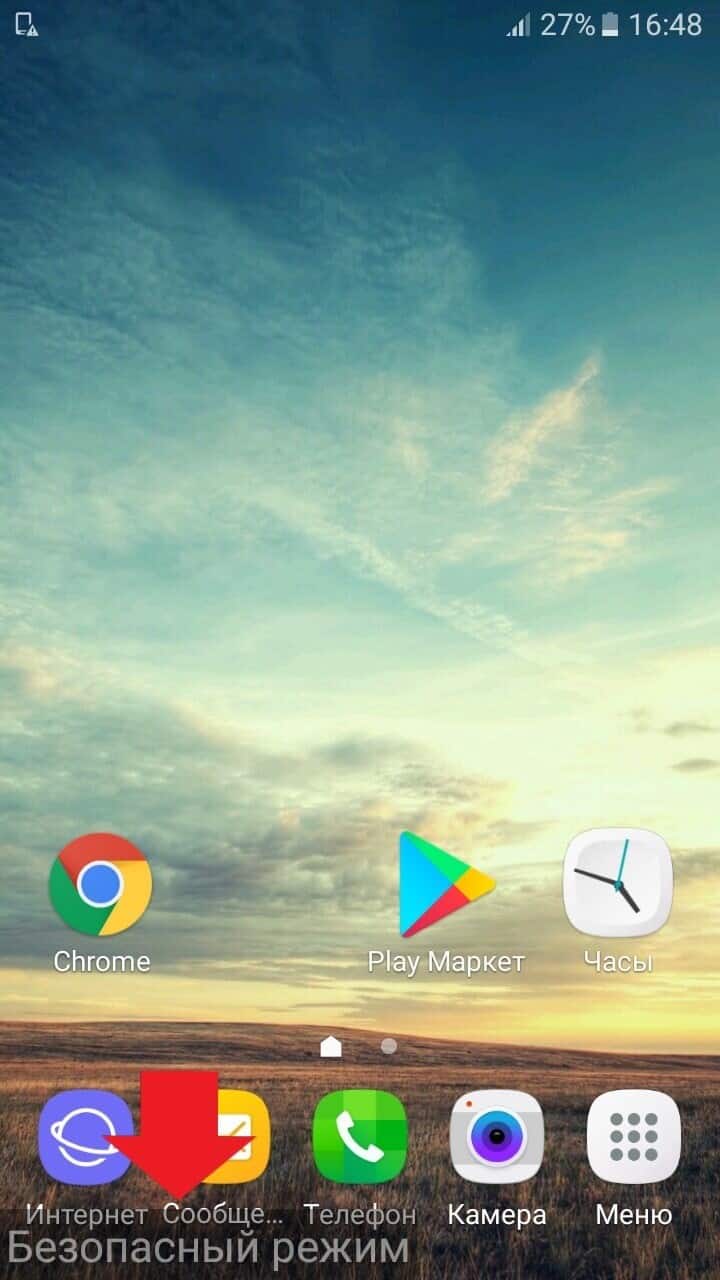
Перезагрузите устройство отключив тем, самым безопасный режим.
Очистка разъёма для зарядки.
Мы не рекомендуем вам этот метод, так как при неправильных действиях вы можете повредить разъем своего устройства. Однако очистка разъёма от грязи и пыли может быть очень эффективной при борьбе с данной проблемой, так как грязь может долго сдерживать влагу. Если вы всё же решили самостоятельно очистить разъём и не прибегать к помощи специалистов сервисного центра, можете запомнить несколько важных правил:
- не используйте какие-либо жидкости и металлические предметы для очистки;
- рекомендуется использовать деревянные зубочистки или кусок бумаги;
- чистить разъём нужно очень аккуратно, не прилагая усилий, не нажимая на контакты;
- очистка производится вертикально, вдоль контактов.
Замена зарядного устройства или использование беспроводной зарядки.

Если на экран капнуло немного воды, вряд ли работоспособность телефона изменится. Если вода попала в зарядный порт, тоже паниковать не стоит. Следуйте этим простым советам, чтобы побыстрее его просушить.
На телефонах USB-порт не закрывается заглушками, поэтому в него может попасть все, что угодно – мелкий мусор, ворсинки с одежды и, конечно же, вода. Готовка на кухне, пробежка под дождем и ванные процедуры несут для вашего телефона потенциальный риск промокнуть.
Итак, что делать, если вы заметили в разъеме USB воду?
Cпособы высушить USB разъем в телефоне
Удалить влагу из порта и в полной мере сохранить его функциональность помогут следующие действия.
Положите телефон перед вентилятором / дайте ему высохнуть естественным путем

Рано или поздно вода испарится сама, такое уж у нее свойство. Ускорить процесс можно, положив смартфон в месте, где есть идет циркуляция воздуха: возле вентилятора / кондиционера, включенного на холод, или у раскрытого окна (но только при сухой погоде).
Вопреки расхожему мнению, нагревательных ламп и теплого обдува следует избегать, так как степень нагрева вряд ли получится проконтролировать: температура смартфона повысится до опасного уровня, а там недалеко до серьезных внутренних повреждений.
Если вентилятора нет, а оставлять девайс на подоконнике рискованно, устройте ему пару часов просушки в теплом сухом помещении, например, в сушильном шкафу с регулируемым подогревом.
Следите за предупреждающими сигналами
Оставьте телефон на ночь в рисе

Совет сушить телефон в рисовой крупе вовсе не миф. Правда, результат будет небыстрым, поэтому лучше всего оставить эту меру на ночь.
Вода в USB-разъеме редко приводит к серьезным последствиям. Но даже после полного испарения уведомление может отображаться еще некоторое время.
Что нельзя делать с телефоном, пока в USB-разъеме вода?
Как только вы заметили признаки влаги или получили соответствующее уведомление, смартфон требует особого обращения.
Не ставьте телефон на зарядку

Подключение мокрого смартфона к источнику питания чрезвычайно опасно. Если вы знаете, что в соединительном порте влага, немедленно приступайте к просушке. Лишь после того, как вы будете уверены, что порт полностью высох, а уведомление о его неисправности исчезло, можно ставить девайс на зарядку.
Не пытайтесь выдуть воду

Желание подуть в разъем, чтобы удалить оттуда воду, возникает само собой. И это будет очень неудачным решением: вода проникнет еще глубже. После этого просушка займет больше времени, и есть вероятность, что в телефоне возникнут неполадки.
Не трясите телефон

Встряхивание не поможет его высушить, а вот загнать воду глубже скорее всего получится. Не утомляйте себя лишними телодвижениями. Эффективнее будет постоянный поток холодного воздуха.
Заключение
Насколько легко вода может попасть в открытый разъем, настолько же легко ее оттуда удалить. Так что вода в зарядном порту не должна вызывать страх лишиться телефона. Этого не произойдет, ведь теперь вы знаете, как нужно действовать.


Проверка порта USB обнаружена влага исправляем легко
Проводим ремонт влажного порта самостоятельно.
Если вы уверены, что телефон не промокал, делаем следующее. Берём фен, включаем и направляем на порт, достаточно 5-7 секунд. Проверяем, если ничего не изменилось, переходим к другому этапу. Попытаемся вытянуть возможный мусор из порта берём обыкновенную клизму и пытаемся несколько раз вытянуть воздух из порта телефона, 5-10 раз.
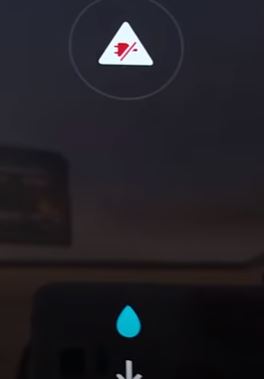
Если после перечисленных выше простых операций телефон не заряжается, возможно между контактами остаётся загрязнение. В этом случае нам поможет спирт, этиловый или изопропиловый. Главное чтобы он был не менее 90 градусов. Нельзя использовать спирт с большим содержанием воды, а также растворители, так ка они могут оказать губительное действие на USB разъём.
Надо сделать тонкую палочку с ваткой. Поскольку разъём очень маленький, берём зубочистку. Острым ножом нарезаем небольшие зазубринки.

Подготовка инструмента для чистки USB порта
и наматываем тонкий слой ваты. Зазубренки на зубочистке нужны, чтобы вата не соскользнула и не осталась в порту USB.

Подготовка инструмента для чистки USB порта второй этап
Приготовленный инструмент опускаем в спирт и чистим аккуратно порт. Чистку надо производить при выключенном телефоне. Если визуально видите, что ватка стала грязной замените её.

Подготовка инструмента для чистки USB порта второй этап
После чистки высушите порт, достаточно подождать 5 минут или используйте фен.
Читайте также:

